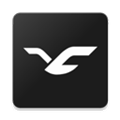
ClassIn投屏 安卓最新版v2.2.1.1
应用介绍
ClassIn投屏是一款功能非常强大的投屏软件,通过这款软件能够帮助用户快速的将ClassIn中的内容投射到屏幕当中,非常轻松的就能够实现投屏,帮助各位更好的进行教学,并且投屏的清晰度非常高,延迟低,满足大多数用户的需求,有需要的小伙伴快来下载吧。

软件功能
【多元化教学工具】
十几种小工具,包括互动式小黑板、答题器、抢答器、定时器、骰子等,同时支持自行开发新工具,方便教师掌握不同类型的课堂。
【多种教学课件】
支持多互动式教学课件,包括带动画特效ppt、视频、音频、word和PDF等,同时允许多个课件组合式教学,满足更多的教学场景。
【多人同步音视频】
ClassIn投屏支持最高16人同步面对面授课和学习(老师学生均有视频窗口、音频、互动权限),视频窗口支持拖动、任意比例放大及缩小,适合分组学习、答辩或演讲等。
【互动电子黑板】
ClassIn投屏具备预编辑、多页滚动且无限使用功能的互动式电子黑板,支持授权多人同时操作使用。
【竞争性课堂氛围】
ClassIn投屏拥有举手、抢答、奖励、上下台和静音等课堂控制功能,支持实时查看课堂学习统计数据,便于教师营造竞争性的课堂氛围。

软件优势
1、这款app可以直接用于智能屏幕投影的高质量专业在线学习和教育软件,支持在家中快速连接到智能电视;
2、通过ClassIn屏幕投影软件体验高清超大屏幕的视频教学体验,无论老师是向学生展示数学课动态功能变化的过程;
3、可以通过ClassIn屏幕投影和相应的软件来实现自己的各种需要,带来了更好的学习效果,非常的高效的;
4、给我们的学习团队提供功能齐全的课程管理和在线监督管理背景,为大型组织提供完整、安全和稳定的接口;
5、该系统实时统计教师和学生在课堂上产生的行为数据,并基于这些数据提供多维排名和学习效果评估。
怎么进入班级
方法一:使用In口令报名进班
使用方法:首先登陆ClassIn,然后在其他软件(例如:QQ / 电脑微信)中复制老师发送的In口令,之后再次回到已登陆的ClassIn窗口中,会自动弹出报名窗口,点击“加入班级”即可。
注意事项:需提前开启加入班级功能后,才可自主加进班级。

方法二:扫描二维码进班
使用说明:打开移动设备上的ClassIn,点开右上角+号,选择“扫一扫”,然后扫描老师分享的进班二维码,然后点击“加入班级”即可。
注意事项: 需提前开启加入班级功能后,才可自主加进班级 → 点我查看如何开启自主加入班级功能。

怎么进入教室
一、使用说明
使用说明:当课节未开始前,消息列表会显示课节开始倒计时,当课节开始后,倒计时会自动转变为“上课”按钮,老师可提前 20 分钟进入教室,学生可提前 10 分钟进入教室
注意事项:
开课倒计时时间未进入24小时的课节不会在ClassIn聊天列表中显示课节信息,如需查找课节信息可到“课程”栏目中按日期查找
公开课不管距离开课时间多久都会在ClassIn聊天列表中显示课节信息

二、常见问题
问:一个账号可以同时进入多个教室吗?
答:同一个账号,在同时间里只能进入一个教室
问:课堂开始有还可以进入教室吗?
答:课堂在结束前随时可进入教室
问:为什么我退出教室后就找不到教室入口了
答:这种情况一般是您退出教室的时间段正好是拖堂时间范围内,每节课结束后有20分钟的拖堂时间,在这个时间段内退出教室后将无法再次进入教室
常见问题
1、什么是文具盒?
文具盒是指教室右侧边栏上方,承载画笔、激光笔等工具的工具栏。
2、什么是功能栏?
功能栏是指教室右侧边栏下方,承载聊天、云盘等功能的功能栏。
3、什么是备课教室?
备课教室指老师在正式开始上课前,进行课前准备的地方。当老师做好所有课前准备后,便可以进入教室了。
4、什么是座位席?
座位席是指教室顶部,承载老师和学生视频窗口的一排位置。此处不能进行书写。
5、什么是板书区域?
板书区域是指在可以进行书写涂画的区域。如图所示,红框内区域为板书区域。
6、什么是预制板书?
预制板书是指老师课前把需要用的板书制作并保存下来。当上课时,直接从云盘调取出该板书使用即可。制作板书过程中可以保存图片和笔迹。
更新内容
v2.2.1.1:
提升了投屏的清晰度

























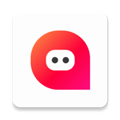
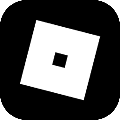




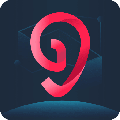














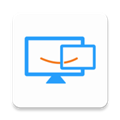
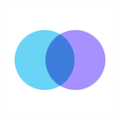

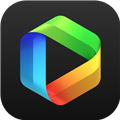






网友评论